- Операції з вінчестером
- простота інтерфейсу
- Автоматичний запуск програм
- Сортування папок
- Розширення оперативної пам'яті
Наша команда-партнер Artmisto
Звісно комп'ютера поширена проблема, особливо у тих користувачів, чиї ПК мають кволий процесор або малу за обсягом оперативну пам'ять. Що б прискорити роботу комп'ютера, не потрібно відразу трощити техніку, лаяти розробників операційки - ця проблема цілком вирішувана. У цій статті дано нехитрі поради щодо підвищення швидкодії і швидкості завантаження вашого комп'ютера. Все опис проводитися на базі Windows 7, хоча в Vista і XP роблять практично такі ж процедури.
Операції з вінчестером
Найефективніше і найпростіше збільшити швидкодію ПК використовуючи ручну очистку жорстоко диска від невикористаної інформації. Все, що не потрібно, слід видаляти. Якщо файли використовуються або потрібні для архівного зберігання, то їх слід перенести на зовнішній носій. Це стосується: Фільмів; музики; Фотографій.
Саме вони є першопричиною швидкого заповнення дискового простору. З вільного вінчестера комп'ютер швидше зчитує інформацію. На пошук просто йде менше часу. Напевно багато хто пригадає - як швидко працював комп'ютер відразу після установки Windows. Це відбувається через відносної свободи комп'ютера від пошуку необхідних файлів на диску. Адже крім самої операційної системи там практично нічого і не було. Згодом на диск щось записується і ПК починає пригальмовувати, а в складних випадках і зовсім зависати.
Практично, коли все зберігатися на одному жорсткому диску. Все необхідне завжди знаходиться під рукою. Це особливо стосується ноутбуків і нетбуків. Але необхідно давати комп'ютеру свободу, тим більше зараз повно зовнішніх вінчестерів самих різних розмірів: починаючи 250 Гб і закінчуючи 2ТБ. В кінцевому рахунку диск потрібно періодично дефрагментировать .
простота інтерфейсу
Починаючи з Windows Vista розробники наповнюють операційки різними візуальними ефектами. Це безсумнівно красиво і часом заворожує, але і розраховане на добротного рівня техніку. Але ж не хочеться тільки заради візуальних ефектів купувати новий комп'ютер. Для прискорення роботи досить відключити їх.
Для цього потрібно відкрити: Папку мого комп'ютера і клікнути на вкладку «Властивості».

У вікні, клікніть на пункт «Додаткові параметри системи».

У властивостях системи, виберіть вкладку «Додатково», далі вкладка «Параметри».
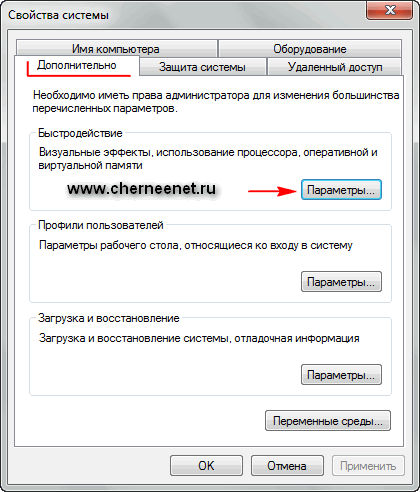
Вгорі представлений список з кнопками. Для збільшення швидкодії є однойменний пункт.Отметів його, стиль оформлення системи зміниться на примітивний, а всі додаткові візуальні ефекти будуть відключені. Можливо цей мінімалізм комусь доведеться не до вподоби, тоді слід вибрати «Особливі ефекти». У запропонованому списку потрібно буде вибрати те, що хотілося б бачити в процесі роботи системи. Так можна знайти свій простий стиль, який буде відрізнятися.
Виберіть пункт «Візуальні ефекти» і відзначте чекбокс «Забезпечити найкращу швидкодію». Натисніть кнопку «Применить» і «Ok». Після цього вибору, інтерфейс буде як в windows XP.

Автоматичний запуск програм
Про це я писав більш детально в цій статті , Можете прочитати. У меню «Пуск-Програми» є пункт «Автозавантаження» або «Автозапуск». По-іншому його можна відкрити:
* Win + R або через меню - Пуск / Виконати;
* Вводиться команда «msconfig» (без лапок);
* Автозавантаження.
Тут відображаються програми, які автоматично відкриваються з кожним запуском операційної системи. Дозвіл на відкриття їм не потрібно. Список цих програм зазвичай складають:
• Антивіруси;
• Месенджери;
• Файлові редактори.
На їх відкриття при запуску операційної системи потрібен час, а це змушує чекати. У меню слід прибрати пташки навпроти тих програм, відкриття яких вам не потрібно увімкнути комп'ютер. Наприклад, в списку mail.ru-агент і його запуск буде відбуватися постійно при включенні ПК. Але він не потрібен негайно, тому слід прибрати галочку зі списку, тоді його постійний запуск припиниться. Програму можна буде запустити в потрібний момент за допомогою ярлика, а при включенні операційна система позбавляється від зайвого процесу. Схожих програм набереться багато, це ж стосується і утиліт. Якщо все непотрібне виключити зі списку автозапуску, то включення комп'ютера буде відбуватися набагато швидше. Швидкість настільки збільшиться, що навіть простий обиватель це помітить.
Сортування папок
Не слід навантажувати робочий стіл зайвою інформацією і особливо папками. Вони повинні зберігатися на своїх дисках. Якщо потрібно, то вишиковуйте дерево під папок. Так легше працювати вам самим і ПК. На екрані робочого столу має бути лише пару іконок.
Розширення оперативної пам'яті
Чи не купуючи додаткових мікросхем, можна розширити обсяг ОЗУ за рахунок віртуального простору. У цьому допомагає файл підкачки. Для того, щоб задати його характеристики, потрібно натиснути:
* Мій комп'ютер;
* Властивості системи;
* Додаткові параметри системи;
* Додатково;
* Швидкодія;
* Параметри;
* Додатково;
* Віртуальна пам'ять;
* Змінити;
* Віртуальна пам'ять.
У Windows закладені параметри автоматичного вибору віртуальної пам'яті. Так система вибирає рівній за обсягом обидва типи пам'яті. Тому за замовчуванням заданий автоматичний вибір файлу підкачки в відповідному пункті. Його потрібно прибрати і відзначити пташку на пункті «Особливий розмір». Потім позначити диск, з якого буде працювати віртуальна пам'ять. Краще вибрати більший по вільному місцю локальний диск. Після цього слід перезавантаження системи.
Мінімальний розмір встановлюється в обсязі 1,5 від оперативної, а максимальний - в 2 рази більше. Після цих операцій слід перезавантажити комп'ютер.
Якщо виконати всі вищеописані поради в точності, то можна домогтися значного прискорення роботи комп'ютера. Збільшиться не тільки швидкість завантаження, але і швидкість спільної роботи ПК. Всі пророблені дії не пропадуть дарма. Повірте - це ще не все, так само що б збільшити швидкість роботи windows і комп'ютера в цілому, потрібно видаляти дублі папок, файлів з жорсткого диска, так само потрібно чистити реєстр, але все це буде в наступних статтях. Всім удачі і до нових зустрічей!



